- Start
- /
- Artikel






Hantera samtalsinspelning för Webex Calling
 I den här artikeln
I den här artikeln Har du feedback?
Har du feedback?Du kanske vill spela in samtal som görs och tas emot av vissa användare eller virtuella linjer av skäl som kvalitetssäkring, säkerhet eller utbildning.
Översikt
Samtal som görs till och tas emot på en bordstelefon eller Webex-appen spelas in med Webex eller tredjepartsleverantörer av samtalsinspelning. Som administratör kan du tillåta att leverantörerna av samtalsinspelning spelar in alla inkommande och utgående samtal för specifika användare eller virtuella linjer i din organisation. Vi stöder inspelning på begäran, Always och Always with Pause/Resume inspelningslägen.
Webex-samtalinspelning är inställt som standard. Du kan konfigurera en tredjepartsleverantör för samtalsinspelning med hjälp av Control Hub.
Du måste uppfylla följande krav:
-
Partnern måste aktivera en samtalsinspelningstjänst för din organisation. Som standard är den här tjänsten aktiverad, så du kan konfigurera den för vissa användare.
-
Användare har en professionell eller grundläggande Webex Calling-licens.
-
Arbetsytor har en professionell Webex Calling-licens.
-
Rådfråga din juridiska avdelning om lagkrav för inspelning av samtal.
Alla Webex Calling-kunder har tillgång till Webex Call Recording och Dubber Go. Webex Calling-kunder kan spela in samtal med dessa alternativ utan extra kostnad.
Betalda prenumerationer finns tillgängliga och erbjuder fler alternativ som inspelning av samtal för efterlevnad, obegränsad lagring, AI-analys och administratörsåtkomst från flera tredjepartsleverantörer.
-
Webexär som standard tillgängligt för alla användare och ger tillgång till obegränsade inspelningar. Webex-inspelningar är för närvarande konfigurerade med en lagringsperiod på ett år och lagringsutrymmet per organisation är 100 GB. Regelefterlevnadsansvariga kan komma åt och hantera samtalsinspelningar för en vald lagringsplats. Administratörer kan konfigurera och hantera en användares åtkomst till sina samtalsinspelningar. Användare kan hantera sina inspelningar med hjälp av användarhubben och Webex-appen.
-
Dubber Goär tillgängligt för alla användare och ger tillgång till obegränsade inspelningar. Varje inspelning lagras i 30 dagar. Endast användare har åtkomst till och kan hantera inspelningar från Dubber-portalen.
-
Dubber Teams och Premier-licenser kräver ett avtalsavtal med Dubber. Med den betalda licensen har en administratör tillgång till obegränsade inspelningar, obegränsad lagring och inspelningar. Dubber-samtalsinspelningslicenser är tillgängliga via Cisco Commerce Workspace (CCW) (Solutions Plus).
-
Imagicle är en komplett molnbaserad röstinspelningslösning och erbjuder kompatibel röstinspelning med analyser, transkriptioner, sentimentanalys och skärminspelning. Imagicle erbjuder obegränsat lagringsutrymme på Imagicle Cloud, eller möjligheten att flytta inspelningarna till kundens lokala lagring. Detta kräver ett avtalsavtal med Imagicle. Detta kan beställas via Cisco Commerce Workspace (CCW). Sök efter IMAGICLE-CLOUD eller A-FLEX-S+-CALLING och välj IMAGICLE.
-
CallCabinet Inspelning av efterlevnadssamtal & AI-lösningar möjliggör obegränsad affärsintelligens i alla kommunikationsmiljöer. CallCabinets molnbaserade lösningar drivs av nästa generations AI och använder specialiserad maskininlärning för att leverera oöverträffad affärsinformation i realtid. Vi hjälper till att främja affärsframgångar med framtidssäker regelefterlevnad, nästa generations konversationsanalys med anpassad Business Intelligence-rapportering och automatiseringsverktyg för kvalitetssäkring. CallCabinet Compliance Cloud erbjuder obegränsat molnlagringsutrymme eller möjligheten att flytta inspelningarna till kundens lokala lagring. Denna inspelningslösning kan beställas via Cisco Commerce Workspace (CCW). Sök efter CALLCABINETPLATTA eller A-FLEX-S +-CALLING och välj önskat alternativ.
-
Eleveo är en molnbaserad, lättanvänd och kraftfull AI-driven lösning för regelefterlevnad, automatiserad kvalitetshantering, skärminspelning, transkription och talanalys. Eleveo tillhandahåller en enda plattform för att integrera Webex Calling och andra Cisco-lösningar för samarbete och kontaktcenter, både lokalt och i molnet. Användare kan komma åt alla Cisco-röstinspelningar och spela upp dem via en enda Eleveo-skärm. Oavsett om du driver ett backoffice eller ett kontaktcenter, lokalt eller i molnet, låter Eleveos flexibla och kraftfulla verktyg för medieinspelning dig uppnå dina efterlevnads- och kvalitetsmål.
-
ASC Technologies tillhandahåller en omfattande plattform för registrering och analys av efterlevnad som samlar in och utvärderar kommunikation. Lösningen gör det möjligt för organisationer att automatiskt spela in, transkribera och utvärdera interaktioner för att upptäcka risker tidigt och förbättra servicekvaliteten. ASC integreras med Webex Calling för att fånga, lagra och hantera röstkommunikation mellan användare och slutpunkter. Den är utformad för reglerade branscher och erbjuder robusta efterlevnadskontroller, kvalitetshanteringsfunktioner och AI-drivna insikter genom ett enhetligt gränssnitt.
-
MiaRec är en generativ AI-driven plattform för konversationsintelligens som erbjuder samtalsinspelning, automatiserad kvalitetshantering, skärminspelning och röstanalysfunktioner. MiaRec tillhandahåller en enda plattform för att integrera Webex Calling och andra Cisco-lösningar för samarbete och kontaktcenter, både lokalt och i molnet. Användare kan komma åt alla Cisco-röstinspelningar och spela upp dem via en enda MiaRec-skärm.
Skapa ett konto
För avancerad eller betald Dubber-prenumeration, kontakta Dubber Supportför att uppgradera ditt Dubber-konto. För mer information om Dubber, gå till Sales Connect.
Dubber Go är tillgängligt för alla användare, och Control Hub integreras med Dubber för att automatiskt etablera ett Dubber-konto. När användare har aktiverat samtalsinspelning etableras Dubber-konton automatiskt, även om organisationen inte har ett Dubber-konto. Användarna och Dubber Go-behörigheterna etableras också automatiskt i Dubber-kontot.
För att få avancerade funktioner kan du uppdatera Dubber-användarrättigheter från en gratis till en betald prenumeration. Du kan när som helst nedgradera från en betald till en gratis prenumeration. För att göra det, identifiera de användare som behöver ändra sina rättigheter och kontakta din partner. En användare som är administratör i Dubber-kontot kan också göra dessa ändringar.
När du migrerar från en gratis till en betald prenumeration stoppas den automatiska borttagningen och obegränsad lagring påbörjas. Vid migrering från en betald till en gratis prenumeration upphör den obegränsade lagringen och inspelningar raderas efter 30 dagar.
Imagicle erbjuder ett gratis provkonto. Kontakta Imagicle Support för att etablera ditt nya produktionskonto eller för att konvertera ditt testkonto till ett betalt konto när Imagicle-licenserna har anskaffats i Cisco Commerce Workspace (CCW) (Solution Plus). För mer information om Imagicle, gå till Sales Connect.
Control Hub skapar inte ett Imagicle-konto automatiskt när användare har aktiverat samtalsinspelning.
Imagicle erbjuder verktyg för att synkronisera användare med Webex för utvecklare API:er till ditt Imagicle-konto. Kontakta Imagicle Support för mer information.
CallCabinet erbjuder ett gratis provkonto. Kontakta CallCabinet Support för att etablera ditt nya produktionskonto eller för att konvertera ditt testkonto till ett betalt konto när du har beställt CallCabinet-licenserna i Cisco Commerce Workspace (CCW) (Solution Plus). För mer information om Call Cabinet, gå till Sales Connect.
Control Hub skapar inte ett CallCabinet-konto automatiskt när användare har aktiverats för samtalsinspelning.
Kontakta CallCabinet Support för hjälp med etablering av ett nytt konto. CallCabinets samtalsinspelningslösning är tillgänglig för Webex Calling-kunder som är värdar i USA-regionen. CallCabinet-samtalinspelning kommer inom kort att bli tillgänglig i andra regioner.
Eleveo erbjuder en anpassad demo på begäran. Kontakta Eleveo Support för att etablera ditt nya produktionskonto när du har beställt Eleveo-licenserna. För mer information om Eleveo, gå till Sales Connect.
Control Hub skapar inte ett Eleveo-konto automatiskt när användare har aktiverat samtalsinspelning.
Eleveos samtalsinspelningslösning är tillgänglig för Webex Calling-kunder i Europa och USA. För att aktivera samtalsinspelningsfunktioner i Webex Calling måste användare ha minst en Webex Calling Professional-licens.
ASC Technologies erbjuder en anpassad demo på begäran. Kontakta ASC Support för att etablera ditt nya produktionskonto.
Control Hub skapar inte ett ASC Technologies-konto automatiskt när användare har aktiverats för samtalsinspelning.
ASC Technologies samtalsinspelningslösning är tillgänglig för Webex Calling-kunder i USA.
Skapa ett MiaRec-konto på https://app.miarec.com för att börja spela in din organisations samtal med MiaRec-plattformen. Kontakta MiaRec-supporten för mer information.
Control Hub skapar inte ett MiaRec-konto automatiskt när användare har aktiverats för samtalsinspelning.
MiaRec-lösningen för samtalsinspelning är tillgänglig för Webex Calling-kunder som är värdar i USA.
Användarvillkor
När du väljer Dubber som leverantör av samtalsinspelning i organisationen måste kunden eller partneradministratören godkänna Dubbers användarvillkorå kundens vägnar. När du accepterar villkoren skapas Dubber-kontot för din Webex Calling-organisation.
Att acceptera användarvillkoren är en engångsaktivitet. När avtalet godkänns delar Webex Calling kundens namn, användarens plats tidszon, förnamn, efternamn och e-post-ID med Dubber.
När du väljer Imagicle som leverantör av samtalsinspelning i organisationen måste kunden eller partneradministratören acceptera Imagicles användarvillkor å kundens vägnar. När du accepterar villkoren skapas Imagicle-kontot för din Webex Calling-organisation.
Att acceptera användarvillkoren är en engångsaktivitet. När Imagicle accepterar avtalet får de tillgång till kundnamn, användarens tidszon, förnamn, efternamn och e-postadress.
När du väljer CallCabinet som leverantör av samtalsinspelning i organisationen måste kunden eller partneradministratören godkänna CallCabinets användarvillkor å kundens vägnar.
Att acceptera användarvillkoren är en engångsaktivitet. När CallCabinet accepterar avtalet kan de komma åt kundnamn, användarens tidszon, förnamn, efternamn och e-postadress från Webex Calling för att spela in samtal.
När du väljer Eleveo som leverantör av samtalsinspelning för en organisation måste kunden eller partneradministratören godkänna Eleveos användarvillkor å kundens vägnar.
Att acceptera användarvillkoren är en engångsaktivitet. När Eleveo accepterar avtalet kan de komma åt kundnamn, användarplatsens tidszon, förnamn, efternamn och e-postadress från Webex Calling för att spela in samtal.
När du väljer ASC Technologies som leverantör av samtalsinspelning för en organisation måste kunden eller partneradministratören godkänna ASC Technologies användarvillkor å kundens vägnar.
Att acceptera användarvillkoren är en engångsaktivitet. När ASC Technologies accepterar avtalet kan de komma åt kundnamn, användarplatsens tidszon, förnamn, efternamn och e-postadress från Webex Calling för att spela in samtal.
När du väljer MiaRec som leverantör av samtalsinspelning för en organisation måste kunden eller partneradministratören godkänna MiaRecs användarvillkor å kundens vägnar.
Att acceptera användarvillkoren är en engångsaktivitet. När MiaRec accepterar avtalet kan de komma åt kundnamn, användarplatsens tidszon, förnamn, efternamn och e-postadress från Webex Calling för att spela in samtal.
Välj leverantör av samtalsinspelning
Aktivera samtalsinspelning på organisationsnivå
| 1 | |
| 2 |
Gå till . |
| 3 |
Under Samtalsinspelning väljer du önskad leverantör av samtalsinspelning från rullgardinsmenyn för din organisation. Webex-samtalinspelning är valt som standard för organisation och alla platser.
 |
| 4 |
Under Leverantörväljer du leverantören av samtalsinspelning i rullgardinsmenyn för din organisation. 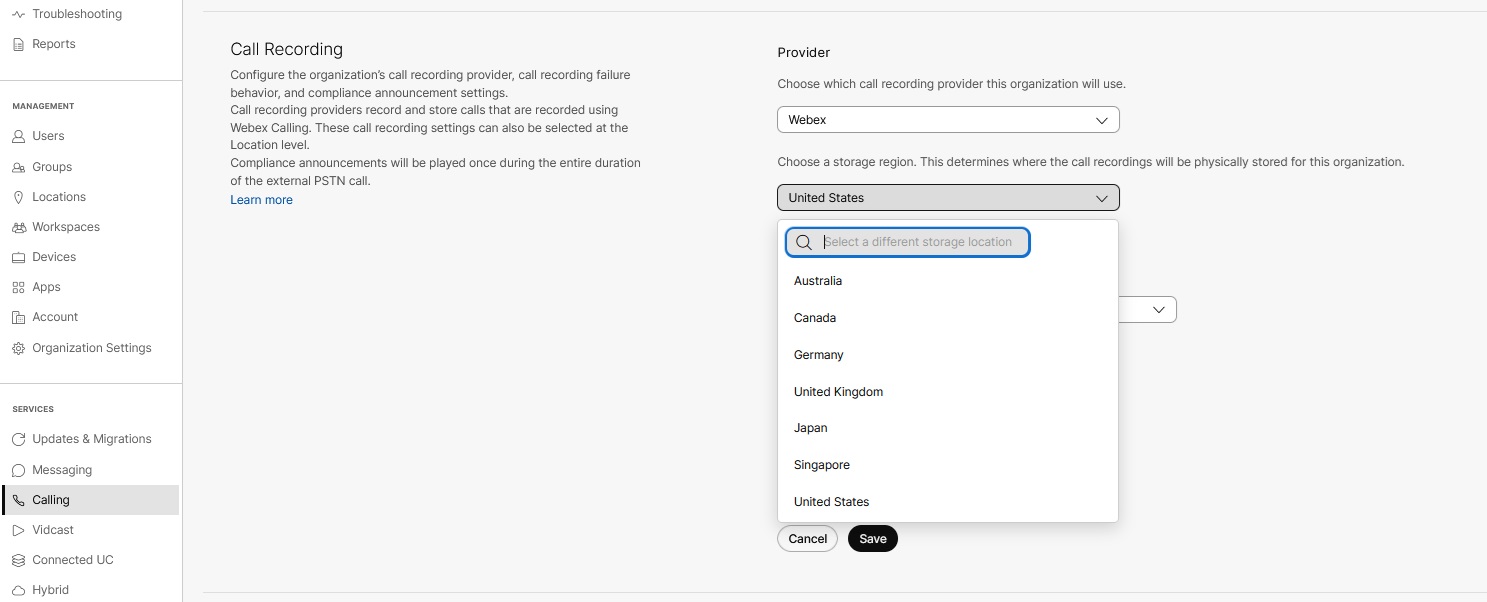 Endast en complianceansvarig har åtkomst till samtalsinspelningarna på lagringsplatsen. Som compliance officer kan du bevara data för rättsliga förfaranden. För att komma åt inspelningarna, använd API:erna i Webex för utvecklare och navigera till Webex-samtal > Referens> Guider> Konvergerade inspelningar. Du kan skapa Webhook-meddelanden för Webex-samtalinspelningar med hjälp av Webhooks. Dubber väljs som standard, eftersom det inte kostar något extra att inkludera Dubber Go med dina Webex Calling-användarrättigheter. |
| 5 |
Under Samtalsinspelningsfelväljer du alternativet att meddela om samtalen inte spelas in. Välj ett alternativ från följande:
|
| 6 |
Klicka på Spara.
|
Inaktivera samtalsinspelning på organisationsnivå
| 1 | |
| 2 |
Gå till . |
| 3 |
Under Leverantör av samtalsinspelningväljer du Ingen i rullgardinsmenyn för leverantören av samtalsinspelning för din organisation. Fönstret för information om samtalsinspelning visas.
|
| 4 |
Markera Jag förstår att om du stänger av samtalsinspelning tas den här funktionen bort för alla användare. |
| 5 |
Klicka på Spara. |
Åsidosätt samtalsinspelning på platsnivå
När en ny plats skapas är leverantören av samtalsinspelning som standard inställd på organisationsnivå. Administratören kan åsidosätta leverantören av samtalsinspelning på platsnivå.
| 1 | |
| 2 |
Gå till . |
| 3 |
Välj den plats där du vill ändra inställningarna för samtalsinspelning. |
| 4 |
Gå till . |
| 5 |
Klicka på Inställningar för samtalsinspelningoch välj ett av följande:
 |
| 6 |
Klicka på Spara. |
Verifiera samtalsinspelning i Partner Hub
Webex Calling stöder flera tredjepartsleverantörer för att spela in alla inkommande och utgående samtal för användare. Dessa tredjepartsleverantörer kan lagra och hantera alla inspelade samtal.
Funktionen för samtalsinspelning är som standard aktiverad för en organisation i Webex Calling och i Partner Hub.
Om du inte har en partneradministratör för din organisation kan du inte hantera samtalsinspelning med Partner Hub.
Innan du börjar
Innan du aktiverar samtalsinspelning för användare väljer du leverantören för samtalsinspelning för din organisation i Control Hub. Partnern eller användaradministratören kan sedan aktivera eller inaktivera samtalsinspelning för specifika användare.
En partner kan dock inte aktivera samtalsinspelningsalternativet för sitt eget konto och måste kontakta Ciscos support.
| 1 |
Från Partnerhubb-vyn i https://admin.webex.comgår du till Kunderoch väljer sedan en kund. |
| 2 |
Gå till Inställningar. |
| 3 |
Bläddra till Samtal och se sedan till att Samtalsinspelning är satt till på. Samtalsinspelning är satt till PÅ som standard för dina kunder. Om kunden inte vill att samtalsinspelning ska visas i Control Hub kan den här funktionen inaktiveras efter att alla användare har inaktiverats från att använda samtalsinspelningsfunktionen.  |
| 4 |
(Valfritt) Välj Starta Kontrollhubben och följ sedan stegen som dokumenterats här. |
Aktivera inspelning av samtal om efterlevnad
Du kan aktivera inställningarna för efterlevnadsmeddelanden separat för inkommande och utgående PSTN-samtal. När meddelandet aktiveras och ett PSTN-samtal görs eller tas emot, hör uppringaren (PSTN-användaren) meddelandet "Detta samtal kan spelas in" i början av samtalet. Inspelningen startar efter att användaren med aktiverad samtalsinspelning besvarat samtalet. När efterlevnadsmeddelandet har spelats upp, start/stop Inspelningsmeddelanden är undertryckta för Webex Calling-användaren. Även när operationer mitt i samtalet, såsom överföring, initieras under det samtalet, spelas inte meddelanden upp flera gånger. Den visuella indikatorn visas i Webex-appen eller på telefoner som stöds för att indikera att samtalet är inspelat.
När en användare tar emot ett samtal direkt spelas efterlevnadsmeddelandet upp på det språk som är inställt för användaren i .
När en arbetsyta tar emot ett samtal spelas efterlevnadsmeddelandet upp på det språk som är inställt för arbetsytan i .
Om en funktion för automatisk svarare, samtalskö eller sökgrupp tar emot ett samtal direkt spelas efterlevnadsmeddelandet upp på det språk som är inställt för den automatiska svararen, samtalskön eller sökgruppen i .
Listan över språk som stöds finns i respektive inställnings rullgardinsmeny. Om ett samtal kommer direkt till en virtuell linje spelas meddelandet om efterlevnad upp på det språk som är inställt för den virtuella linjen i > välj en virtuell linje > .
Ljudet från efterlevnadsmeddelandet spelas inte in i inspelningen. Om samtalet däremot spelades in innehåller metadata som skickas till leverantören av samtalsinspelning information om huruvida efterlevnadsmeddelandet eller user/workspace meddelanden spelades upp eller inte.
De user/workspace Inställningar för nivåmeddelanden har endast företräde om efterlevnadsmeddelandet inte spelas upp, och detta gäller endast för inkommande samtal. För mer information, se avsnittet Aktivera samtalsinspelning för Webex Calling-användare och arbetsytor.
Vi rekommenderar att du aktiverar user/workspace nivåmeddelandeinställning för alla users/workspaces som har aktiverat samtalsinspelning. Detta fungerar som ett pålitligt alternativ till att spela upp de vanliga meddelandena ifall meddelandena om efterlevnad inte spelas upp för det inkommande samtalet.
Du kan aktivera efterlevnadsmeddelandet på organisationsnivå och åsidosätta det på platsnivå.
Aktivera efterlevnadsmeddelanden på organisationsnivå
Efterlevnadsmeddelandet är inaktiverat som standard på organisationsnivå.
| 1 | |
| 2 |
Gå till . |
| 3 |
Under Samtalsinspelningaktiverar du något av följande alternativ för efterlevnadsmeddelanden:
|
| 4 |
Under Samtalsinspelningsfelkan du välja beteendet för inspelningsfelet. 
Denna konfiguration gäller alla inspelningsplattformar. |
| 5 |
Klicka på Spara. |
Åsidosätt efterlevnadsmeddelande på platsnivå
När en ny plats skapas är standardinställningarna för efterlevnadsmeddelanden organisationsnivå. Du kan åsidosätta inställningarna på platsnivå.
| 1 | |
| 2 |
Gå till . |
| 3 |
Välj den plats där du vill ändra inställningarna för efterlevnadsmeddelandet. |
| 4 |
Gå till . |
| 5 |
Klicka på Inställningar för samtalsinspelning och aktivera något av följande alternativ under efterlevnadsmeddelandena.
 |
| 6 |
Klicka på Spara. |
Aktivera samtalsinspelning för Webex Calling-användare och arbetsytor
Innan du börjar
-
Se till att användarna har en Professional- eller Basic Webex Calling-användarlicens tilldelad.
-
Se till att arbetsytor har en tilldelad professionell Webex Calling-licens.
-
Administratören som aktiverar samtalsinspelning i Control Hub tilldelas också rollen som administratör i Dubber-kontot. Denna administratör kan använda Dubber-portalen för att lägga till andra administratörer eller omtilldela Dubber-licenser.
| 1 | |
| 2 |
Gå till respektive sökväg:
|
| 3 |
Slå på Samtalsinspelning. Användarens inställningar för samtalsinspelning är raderade. Alla samtal som spelades in före denna ändring lagras fortfarande på leverantörens plattform för samtalsinspelning. För Dubber-kontot är användarprovisioneringen automatiserad. Administratören som aktiverade användaren för samtalsinspelning läggs också till i Dubber-kontot som administratör. Denna administratör kan använda Dubber-portalen för att lägga till andra administratörer eller omtilldela Dubber-licenser. Control Hub etablerar inte automatiskt användare för samtalsinspelningsleverantörer, förutom Dubber. Andra leverantörer kan tillhandahålla verktyg för att synkronisera användare med ditt konto för samtalsinspelningsleverantören. Om en partneradministratör aktiverar samtalsinspelning för sina kunder är samma partneradministratörsanvändare inte tillåten i flera kundkonton. För en användare med en standardlicens visar Control Hub alternativet för samtalsinspelning när platsen som är kopplad till användaren har Webex som leverantör av samtalsinspelning. Alternativet för samtalsinspelning visas endast för användaren när platsens samtalsinspelningsleverantör är inställd på standardleverantören för organisationens samtalsinspelning och organisationens samtalsinspelningsleverantör är inställd på Webex-leverantören för samtalsinspelning. |
| 4 |
Om en användare fortfarande har problem med att spela in samtal efter att ha aktiverat samtalsinspelning kan du kontakta supportleverantörerna för samtalsinspelning med informationen som finns i avsnittet Visa information om plattformen för samtalsinspelning. Från sidan Användare, gå till för att hitta support. Från sidan Arbetsytor, gå till för att hitta support. |
| 5 |
Konfigurera en av följande inställningar:
|
| 6 |
Klicka på Spara. |
Nästa steg
Om ett problem uppstår för användare från administrationsportalen för samtalsinspelning, se till att följande information är korrekt:
-
Produkt— Välj din produkt.
-
Extern typ—Ange BroadWorks.
-
Tjänstleverantör– Kopiera och klistra in motsvarande värde från Control Hub.
-
Extern grupp– Kopiera och klistra in motsvarande värde från Control Hub.
-
Extern identifierare– Kopiera och klistra in motsvarande värde från Control Hub.
Klicka sedan på Spara ändringar.
För ytterligare support, kontakta supportteamet för din leverantör av samtalsinspelning.
Åtkomst till inspelningar för Webex-samtalsleverantör
För att komma åt samtalsinspelningarna, slutför dessa steg.
Innan du börjar
För att visa fliken Inspelningar under Samtalmåste du se till att organisationen har Webex Calling-licensen.
-
Om organisationen har Webex Calling-behörighet men inspelning är avstängd visas fliken Inspelning med ett meddelande om att inspelningen är AVSTÄNGD.
-
Om en plats har samtalsinspelning visas inga resultat.
| 1 | |
| 2 |
Gå till och välj sedan Funktioner. |
| 3 |
Välj en Inspelning -flik så visas inspelningens landningssida. Använd sökfältet för att hitta önskad inspelning. Landningssidan visar initialt inga poster förrän administratören initierar sökningen. Du kan välja mellan två söklägen:
Använd det enkla sökfältet för att söka efter inspelningar som är kopplade till en användare baserat på namn eller e-postadress. Den här sökningen hämtar alla inspelningar för ägaren, men visar bara de första 100 posterna. Scrolla ned för att se de återstående inspelningarna. Håll muspekaren över den uppringande parten för att se PSTN-numret eller anknytningen som används för att ringa. |
| 4 |
Klicka på Avancerade alternativ för att förfina din sökning. Se till att arkivet Inspelningar är markerat. Ange följande med hjälp av de avancerade alternativen:
Som standard visas samtalsposterna som lagrats under de senaste sju dagarna i sökalternativet Avancerat . Webex-samtalinspelningar är tillgängliga i ett år från det datum de spelades in. Som standard är platsfältet inställt på Alla platser |
| 5 |
Klicka på Sök för att söka bland inspelningarna baserat på valet. |
| 6 |
Välj en inspelning från listan så visas fältet Åtgärder. De åtgärder som stöds är:
Använd alternativet Markera alla för att välja flera inspelningar. Om det finns fler inspelningar väljs de första 200 inspelningarna ut.
|
| 7 |
Ett varningsmeddelande visas för åtgärden. Du kan välja att radera eller avbryta begäran. |
Spela in nödsamtal
Som administratör kan du aktivera eller inaktivera inspelning av nödsamtal för att förbättra incidentanalysen och förbättra utbildningen inom organisationen. Hantera inställningar för inspelning av nödsamtal i Control Hub för att uppfylla organisationens policyer och myndighetskrav.
För mer information, se Inspelning av nödsamtal.
Hantera samtalsinspelningar som compliance officer
Som fullständig administratör med åtkomst till Compliance Officer kan du Ladda ner och Spela upp inspelningarna från skärmen Samtalsinspelning. Den här funktionen är för Webex-samtalinspelningar. Du kan starta inspelningarna samtidigt och använda Unified Player från Control Hub för att spela upp dem.
För att kontrollera om en roll har fullständig administratör med behörighet som Compliance Officer, följ dessa steg:
| 1 | |
| 2 |
Gå till Användare under Hantering. Fönstret Användare visas. Välj en användare från listan för att visa åtkomstinformationen.
|
| 3 |
På fliken Sammanfattning bläddrar du till Administratörsroller. Klicka på Administratörsrollen för att se behörigheten. Om alternativet Regelefterlevnadsansvarig är markerat under Funktioner har användaren behörighet att spela upp och ladda ner inspelningarna.
Se till att användaren är en fullständig administratör och markera sedan rollen Compliance Officer. Annars väljer du alternativen Fullständig administratör och Regelefterlevnadsansvarig för att hantera samtalsinspelningarna.
Partneradministratörer kan inte konfigurera för rollen Compliance Officer. Därför är upplevelsen som partneradministratör inte densamma som för en administratör. |
Ladda ner och spela upp samtalsinspelningar
Som compliance officer kan du ladda ner och spela upp inspelningarna.
| 1 | |
| 2 |
Gå till Ringa under Tjänster. Klicka på . Fönstret Inspelningar visar följande information: inspelningens ämne, samtalet och den uppringda parten, ägarinformation och samtalsinspelningens längd. Den visar också datalagringen som används för samtalsinspelningar, filstorleken och utgångsdatumet då informationen kommer att raderas. Kolumnen Expires (Utgår) anger utgångsdatumet baserat på konfigurationen av bevarandeprincipen. För mer information, se Samtalskvarhållning. När en inspelnings utgångsdatum närmar sig visas datumet i orange för att varna organisationsadministratörer om att inspelningen snart raderas och att lämpliga åtgärder måste vidtas. Som compliance officer kan du klicka på inspelningen och spela upp den med hjälp av Unified Player.
|
| 3 |
Klicka på ikonen Som Compliance Officer laddas inspelningen ner när du väljer Ladda ner från menyn eller hyperlänken. Beroende på webbläsaren meddelas administratören om nedladdningen. När du väljer alternativet Spela upp öppnas ett nytt fönster i webbläsaren med samtalsinspelningen. När du väljer alternativet Omtilldela visas fönstret Omtilldela inspelningsägare där du kan välja en användare som du vill tilldela som ägare till inspelningen. Administratörer utan behörighet som Compliance Officer kan bara se alternativen Ta bort och Tilldela om. De kan inte se att ämnesnamnet är hyperlänkat, eftersom de inte kan spela upp inspelningarna, och de kan inte heller se informationsikonen som förklarar interaktionen Spela upp. För att tilldela om eller ta bort flera inspelningar kan du markera inspelningarna och klicka på Tilldela om eller Ta bort. Du kan också använda alternativet Markera alla för att välja flera inspelningar. Om det finns fler inspelningar väljs de första 200 inspelningarna ut. |
Generera en transkription för samtal inspelade av Webex-samtalsleverantören
Du kan konfigurera automatisk transkription för inspelade samtal. Användare kan se transkriptet i spelaren när de spelar upp inspelningen från Webex-appen eller användarhubben.
Talaridentifiering i en transkription stöds för närvarande inte för FedRAMP.
Innan du börjar
- Transkriptioner är endast tillgängliga för samtal inspelade av Webex-leverantören för samtalsinspelning.
- Transkriptioner är endast tillgängliga när samtalet är på engelska.
Aktivera transkriptioner på organisationsnivå
| 1 | |
| 2 |
Gå till . |
| 3 |
Gå till Cisco AI-assistenten & AI-funktioner och klicka på Anpassa AI-assistenten & AI-funktioner.  |
Aktivera transkriptioner på användar-, arbetsyte- eller virtuell linjenivå
Inställningarna på individuell användare, arbetsyta eller virtuell linjenivå åsidosätter inställningarna på organisationsnivå. När du konfigurerar dessa inställningar för användare, arbetsyta eller virtuell linje kan du göra ytterligare ändringar på dessa nivåer. Dessa individuella inställningar återgår inte automatiskt till organisationens standardinställning.
| 1 | |
| 2 |
Gå till respektive sökväg:
|
| 3 |
Slå på samtalsinspelning. |
| 4 |
Aktivera Generera transkript. |
| 5 |
För att tillåta att en användare, arbetsyta eller virtuell linje visar, laddar ner och tar bort transkriptionen, aktivera Visa och spela upp samtalsinspelningar, transkriptioneroch välj sedan Ladda ner inspelningar och transkriptioner och Ta bort inspelningar och transkriptioner. Alternativen för att visa, ladda ner och ta bort transkriptet visas bara om du aktiverar Generera transkript. Om du inaktiverar Visa och spela upp samtalsinspelningar och transkriptionerkan användaren inte komma åt samtalsinspelningarna och transkriptionerna. |
| 6 |
Klicka på Spara.  |
Samtalsinspelning för virtuella linjer
Som administratör kan du aktivera samtalsinspelning för de virtuella linjerna. Virtuella linjer läggs till som ytterligare linjer på användar- eller arbetsyteenheter, till exempel bordstelefoner och Webex-appen. Virtuella linjer stöder alla samtalsinspelningsalternativ som finns tillgängliga på den primära linjen för användare eller arbetsytor, inklusive visuella och ljudliga aviseringar. Samtal på de virtuella linjerna spelas in med hjälp av partnertjänster för samtalsinspelning som Dubber, Imagicle och CallCabinet. Du kan behöva köpa ytterligare licenser från dessa samtalsinspelningstjänster för att få åtkomst till samtal inspelade på virtuella linjer. Kontakta din leverantör av samtalsinspelning för mer information.
Samtalsinspelning är inaktiverat som standard på virtuella linjer. Se till att välja en leverantör av samtalsinspelning antingen på organisationsnivå eller platsnivå som är associerad med den virtuella linjen innan du aktiverar samtalsinspelning på den virtuella linjen.
Control Hub har integration med Dubber som en tredjepartsleverantör av samtalsinspelning. Om samtalsinspelning är aktiverad för en virtuell linje och den tilldelade användaren inte har samtalsinspelning aktiverad, skapar Dubber automatiskt ett konto för den användaren.
För att komma åt samtalsinspelningarna för en virtuell linje bör administratören skapa ett team i Dubbers administrationsportal. Dub-punkten som är associerad med den virtuella linjen bör konfigureras som en bidragsgivare för teamet. Andra användare som behöver lyssna på inspelningarna bör konfigureras som lyssnare i det teamet. För mer information, kontakta Dubber Support.
Om andra leverantörer av samtalsinspelning används, se dokumentationen för motsvarande leverantör av samtalsinspelning eller kontakta deras supportteam för att komma åt inspelningarna för en virtuell linje.
Om du använder Imagicle som din tredjepartstjänst för samtalsinspelning skapar Control Hub inte automatiskt konton för samtalsinspelning av virtuella linjer. Gå till Imagicle-portalen och skapa kontot. Kontakta Imagicle Support för mer information.
Om du använder CallCabinet som din tredjepartstjänst för samtalsinspelning skapar Control Hub inte automatiskt konton för samtalsinspelning av virtuella linjer. Gå till CallCabinet-portalen och skapa kontot. Kontakta CallCabinet Support för mer information.
Samtalsinspelningslösningen från CallCabinet är tillgänglig för Webex Calling-kunder som är värdar i USA-regionen. Den kommer att finnas tillgänglig i andra regioner inom kort.
Om du använder Eleveo som din tredjepartstjänst för samtalsinspelning skapar Control Hub inte automatiskt konton för samtalsinspelning av virtuella linjer. Gå till Eleveo-portalen och skapa kontot. Kontakta Eleveo Support för mer information.
Samtalsinspelningslösningen från Eleveo är tillgänglig för Webex Calling-kunder i Europa. Den kommer att finnas tillgänglig i andra regioner inom kort.
Skapa ett MiaRec-konto på https://app.miarec.com för att börja spela in din organisations samtal med MiaRec-plattformen. Kontakta MiaRec-supporten för mer information.
Control Hub skapar inte ett MiaRec-konto automatiskt när användare har aktiverats för samtalsinspelning.
MiaRec-lösningen för samtalsinspelning är tillgänglig för Webex Calling-kunder som är värdar i USA.
Förutsättningar
Följande är några viktiga punkter att notera gällande samtalsinspelning på virtuella linjer:
-
För att få åtkomst till samtalsinspelningar på virtuella linjer behöver du ytterligare licenser från partnertjänsterna för samtalsinspelning.
-
För den virtuella linjen som tilldelats en Webex-appanvändare stöds för närvarande samtalsinspelning i inspelningsläget Alltid. Alla andra inspelningslägen kommer dock att vara tillgängliga inom kort.
Aktivera samtalsinspelning för virtuella linjer
| 1 | |
| 2 |
Gå till . |
| 3 |
Välj en virtuell linje. |
| 4 |
Klicka på Samtal, skrolla till Användarens samtalsupplevelseoch aktivera Samtalsinspelning. Control Hub etablerar inte automatiskt användare eller arbetsytor i samtalsinspelningsleverantörerna, förutom Dubber. Andra leverantörer kan tillhandahålla verktyg för att synkronisera användare med ditt konto för samtalsinspelningsleverantören. När du stänger av Samtalsinspelningrensas inställningarna för samtalsinspelning. Alla samtal som spelades in före denna inställningsändring sparas fortfarande i samtalsinspelningsleverantörens plattform. |
| 5 |
Om användaren eller arbetsytan har problem med att spela in samtal efter att du har aktiverat samtalsinspelning, kontakta samtalsleverantörens support. Supportinformation finns i Visa information om samtalsinspelningsplattformen. |
| 6 |
Konfigurera inställningarna för samtalsinspelning. För mer information, se inställningarna för samtalsinspelning som anges i Aktivera samtalsinspelning för Webex Calling-användare och arbetsytor. |
| 7 |
Klicka på Spara. |
Nästa steg
Om du behöver ytterligare support kan du kontakta supporten hos din leverantör av samtalsinspelning.
Beteende för samtalsinspelning
-
Användare ser en ikon på sin multiplattformstelefon (MPP) och Webex-appen som visar att ett samtal spelas in.
-
Användare och arbetsytor med inspelningsläge på begäran ser en programknapp (knapp) för att starta inspelningen.
-
Användare och arbetsytor med On-demand och Always with Pause/Resume dynamiskt se programknappen (knappen) för att pausa och återuppta inspelningen om inställningarna är aktiverade för användarna.
-
När ett samtal spelas in skickas dubbla strömmar till samtalsinspelningsleverantören.
-
När ett meddelande spelas upp under start, stopp, paus eller återupptagning av åtgärder skickar Webex Calling information till samtalsinspelningsleverantören om att ett meddelande spelades upp som ett SIPREC-metadatameddelande.
-
ICE (medieoptimering) och samtalsinspelningsfunktionerna introducerar oberoende av varandra en liten ljudfördröjning i början av samtalet och när de används tillsammans är ljudfördröjningen något längre och mer märkbar för kunderna.
Inspelning av efterlevnadssamtal för Webex från en certifierad inspelningsleverantör
Webex tillhandahåller en inbyggd funktion för samtalsinspelning tillsammans med alternativ för utvalda Cisco-certifierade tredjepartslösningar för samtalsinspelning. Den inbyggda funktionen för samtalsinspelning gör det möjligt för tredje part att bygga integrationsapplikationer med API:er som kan hämta inspelningar från Webex Cloud till deras plattform. Dessa appar är inte alltid certifierade av Cisco.
Ciscos certifierade samtalsinspelningslösningar är speciellt utformade för att erbjuda en rad olika inspelningsfunktioner enligt regelverket. Dessa lösningar testas och verifieras av både inspelningsleverantören och av Cisco, vilket ger Webex-kunder en högkvalitativ inspelningslösning som uppfyller specifika efterlevnadsbehov. I den här lösningen hanteras och lagras inspelningarna direkt i inspelningsleverantörens moln. Den här lösningen erbjuder en direkt anslutning mellan Webex Cloud och inspelningsleverantörens moln, vilket säkerställer säker överföring av inspelningar.
Följande inspelningsleverantörer är verifierade med Webex Calling:
|
Leverantör |
Webbplats |
|---|---|
|
Samtalsskåp |
|
|
Dubber |
|
|
Eleveo |
|
|
Imagicle |
|
|
MiaRec |






 i raden som motsvarar en inspelning för att komma åt alternativen
i raden som motsvarar en inspelning för att komma åt alternativen 
